ink文件怎么打开 打开lik文件的方法教程
来源:www.laobaicai.net 发布时间:2018-12-04 08:15
小伙伴你们知道吗?INK文件一般情况下使会目标文件一样的图标,正常情况下,在桌面上会看到很多快捷方式,所以*.lnk是快捷方式的后缀,一般情况下,快捷方式是不会显示后缀的,但要是显示了后缀的话,要怎么打开ink文件呢?今天小编就给大家演示一下ink的打开方式。一起来看看吧。
1,首先打开运行命令,快捷键:Win+R
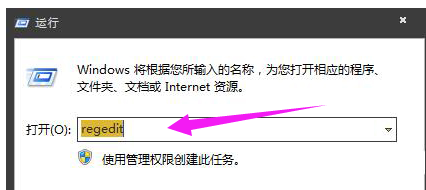
输入:regedit
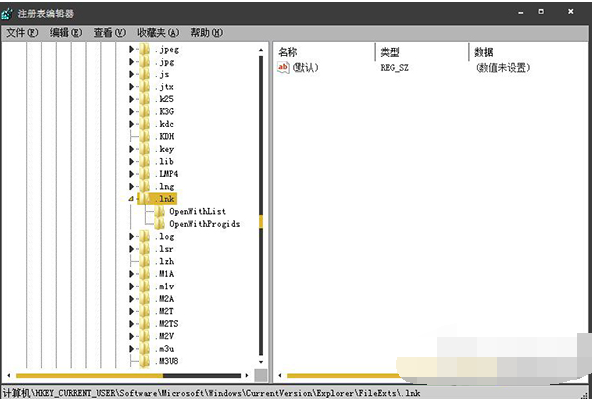
2,找到:
HKEY_CURRENT_USER → Software → Microsoft → Windows → CurrentVersion → Explorer → FileExts → .lnk

3,会发现有openwithlist 和 openwithprogids 两项,如果有其他的选项将其删除;

再将openwithlist 内的除默认以外的所有键值都删除;
4,将openwithprogids内的除默认和lnkfile以外的所有键值都删除
以上就是ink文件怎么打开 打开lik文件的方法教程的全部内容了,如果你也想知道ink文件怎么打开,可以参考小编上述方法来解决哦。更多精彩教程请关注老白菜。
推荐阅读
"win10系统亮度调节无效解决方法介绍"
- win10系统没有亮度调节解决方法介绍 2022-08-07
- win10系统关闭windows安全警报操作方法介绍 2022-08-06
- win10系统无法取消屏保解决方法介绍 2022-08-05
- win10系统创建家庭组操作方法介绍 2022-08-03
win10系统音频服务未响应解决方法介绍
- win10系统卸载语言包操作方法介绍 2022-08-01
- win10怎么还原系统 2022-07-31
- win10系统蓝屏代码0x00000001解决方法介绍 2022-07-31
- win10系统安装蓝牙驱动操作方法介绍 2022-07-29
老白菜下载
更多-
 老白菜怎样一键制作u盘启动盘
老白菜怎样一键制作u盘启动盘软件大小:358 MB
-
 老白菜超级u盘启动制作工具UEFI版7.3下载
老白菜超级u盘启动制作工具UEFI版7.3下载软件大小:490 MB
-
 老白菜一键u盘装ghost XP系统详细图文教程
老白菜一键u盘装ghost XP系统详细图文教程软件大小:358 MB
-
 老白菜装机工具在线安装工具下载
老白菜装机工具在线安装工具下载软件大小:3.03 MB










